Relution Server 5.17
Criteri basati sul tempo
I criteri basati sul tempo sono criteri che si applicano in modo dipendente dal tempo, ovvero durante un certo intervallo di tempo specificato. Con la versione 5.17, Relution consente di configurare il periodo di tempo per ogni criterio esistente e per ogni nuovo criterio da creare.
Se viene creato un nuovo criterio, l'utente ha la possibilità, dopo aver attivato la "configurazione del periodo di tempo", di specificare l'ora di inizio e di fine desiderata e il fuso orario corretto, oltre ai giorni validi, e di aggiungerli al dispositivo. Per i processi ripetitivi e il BYOD, i criteri basati sul tempo sono particolarmente adatti.
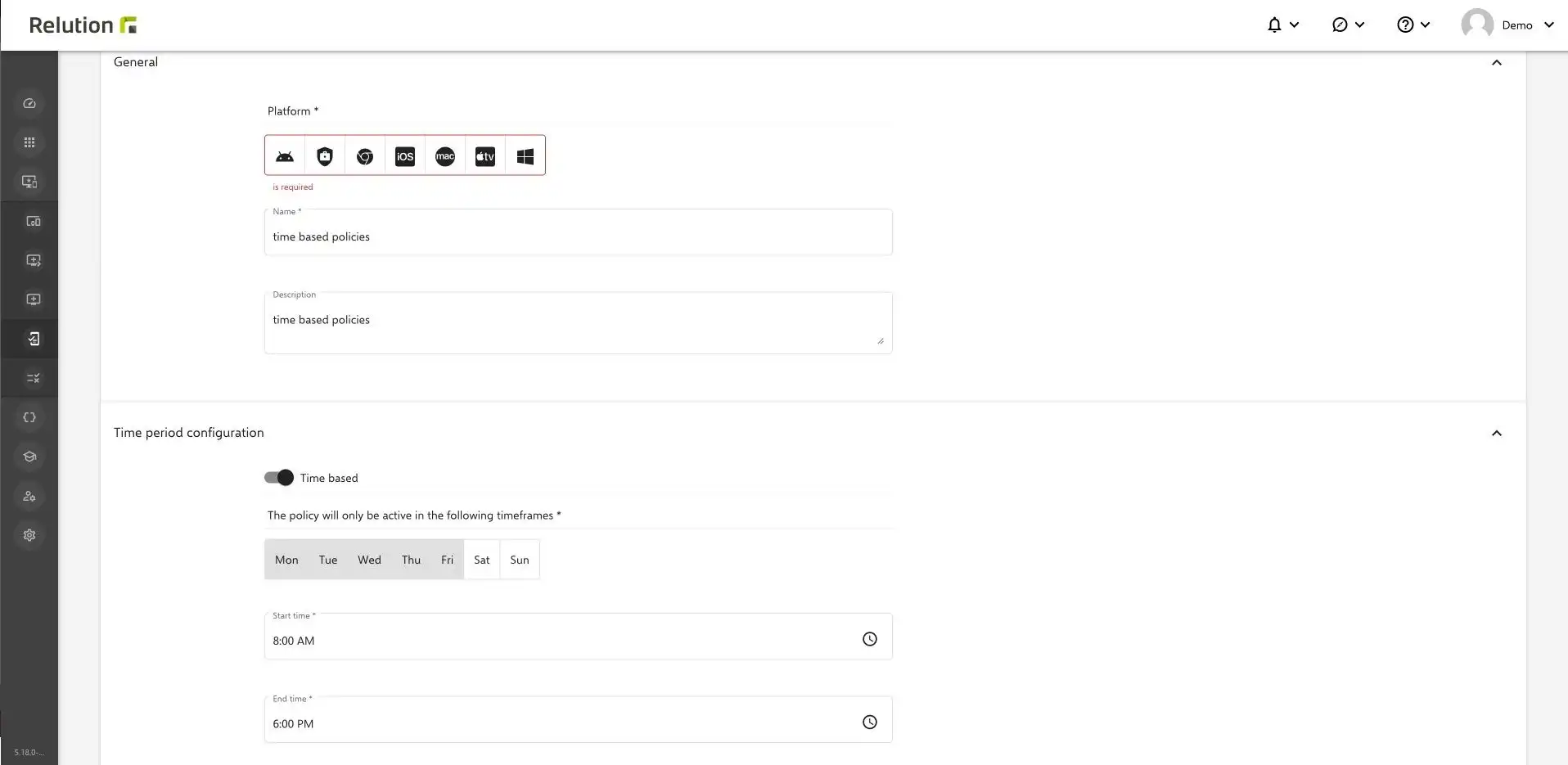
Anche le politiche esistenti possono essere riviste e successivamente dotate manualmente di specifiche temporali individuali.
Nuove impostazioni
D'ora in poi, gli utenti di Relution possono accedere a un'interfaccia utente completamente rinnovata nel portale Relution alla voce "Impostazioni". Oltre a icone più grandi e visibili e a brevi descrizioni utili, la nuova funzione di ricerca facilita l'orientamento. Le funzioni delle impostazioni possono essere filtrate rapidamente e sono visualizzate in modo chiaro.
La ricerca intelligente non solo mostra il termine inserito, ma fornisce anche i contenuti delle rispettive impostazioni che sono simili al termine ricercato e sono ad esso collegati in background.
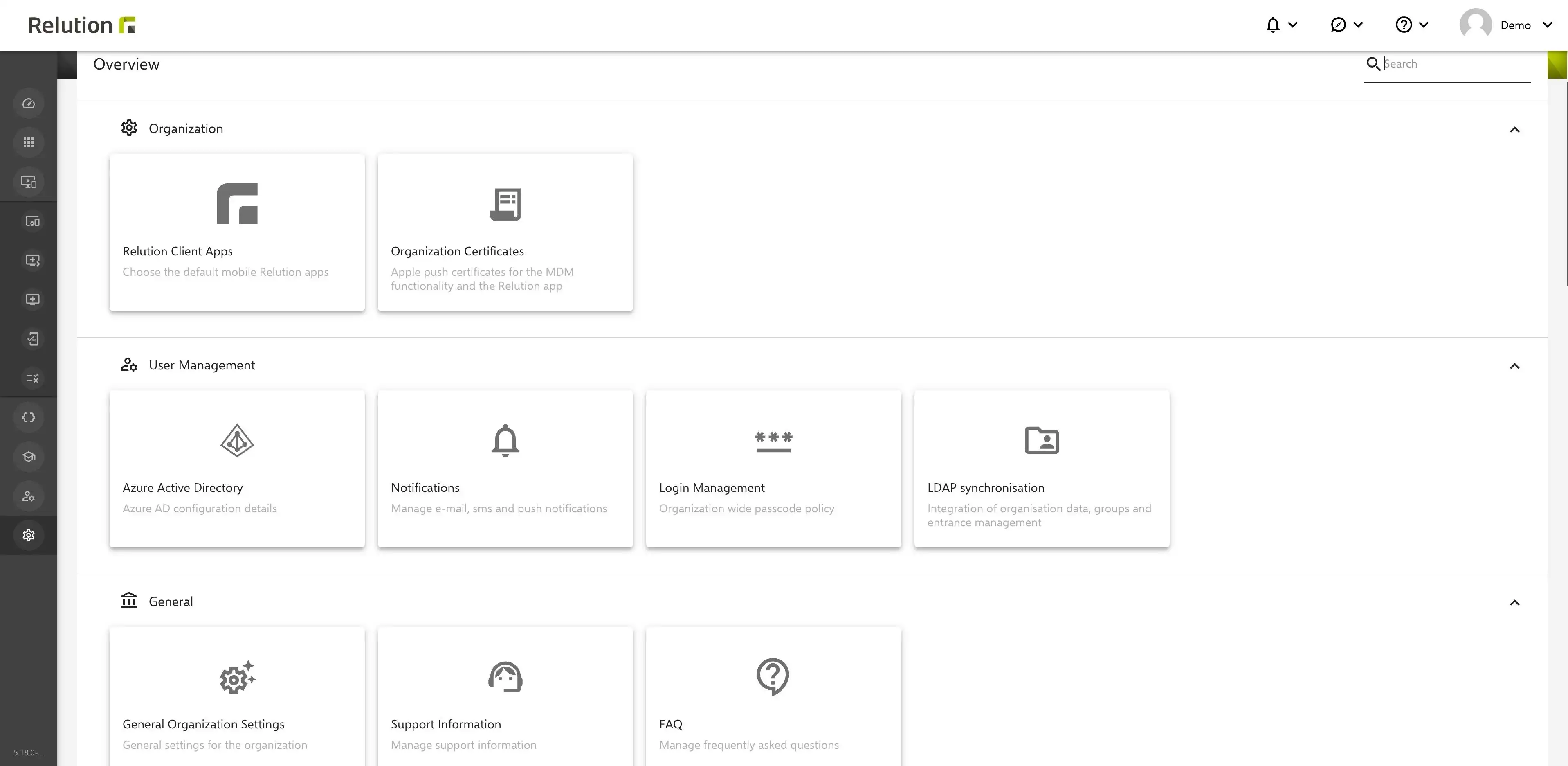
iBeacons e zone (BETA)
Le impostazioni sono state ampliate per includere la categoria "politiche dinamiche" e le due nuove funzioni "iBeacon" e "zone".
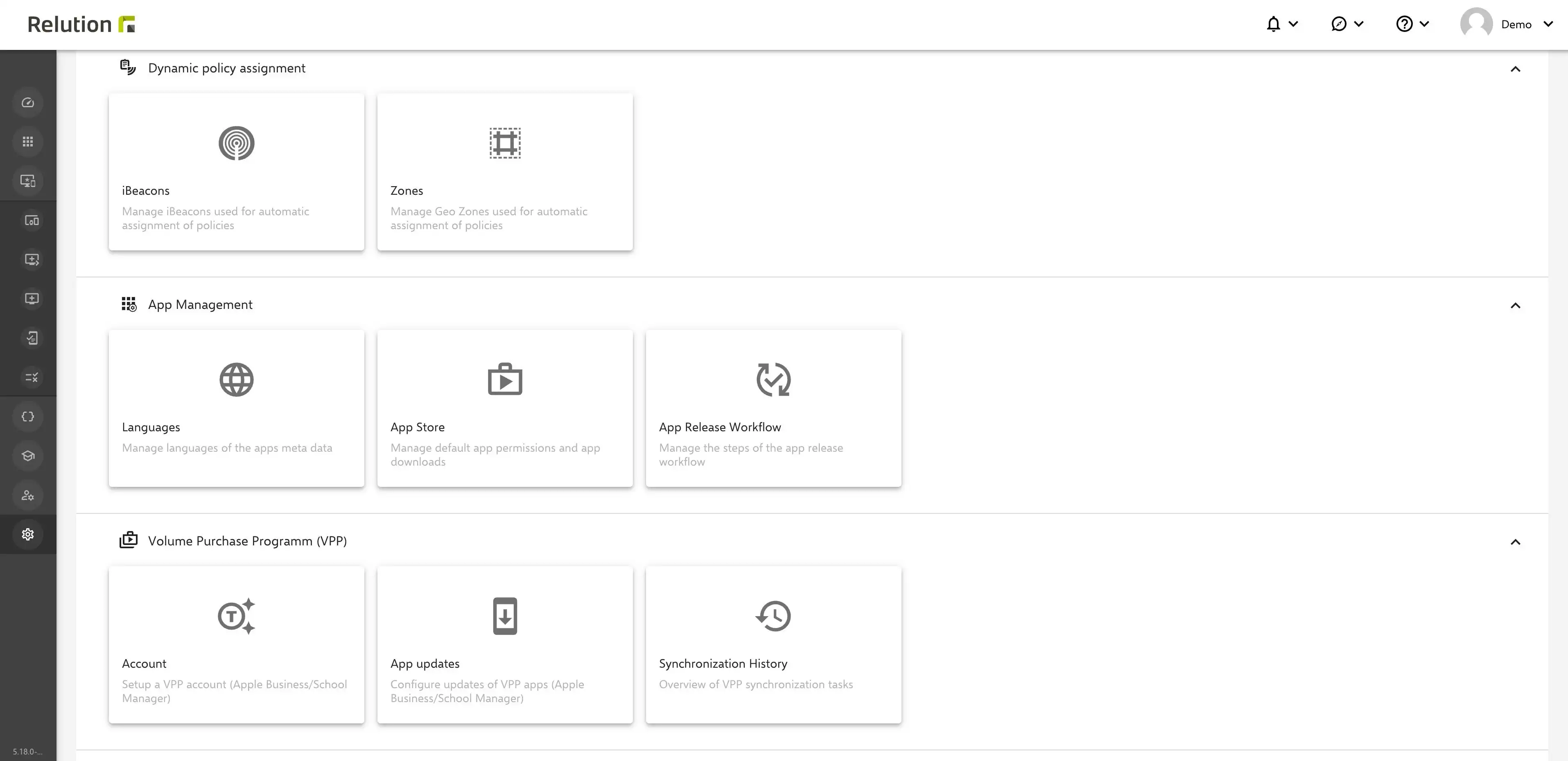
Gli iBeacon sono piccoli dispositivi che emettono segnali Bluetooth in modo che altri dispositivi nelle loro vicinanze, come smartphone e tablet, possano identificarli e interagire con loro.
In "Impostazioni" -> "iBeacon", è possibile creare un nuovo iBeacon inserendo un nome e il numero di identificazione dell'iBeacon (UUID). Opzionalmente, è possibile specificare l'ID maggiore e l'ID minore per limitare ulteriormente i segnali.
Una geo-zona è uno spazio virtuale definito su una mappa che delimita una regione geografica esplicita. Quando un dispositivo entra o esce da questa zona definita, l'evento viene rilevato ed elaborato dal sistema corrispondente.
Una nuova zona viene creata nel Relution Portal alle voci di menu "Impostazioni" e "Zone" specificando un nome e un indirizzo esatto. In alternativa all'indirizzo, è possibile contrassegnare una zona direttamente sulla mappa facendo clic con il tasto destro del mouse o inserendo direttamente longitudine e latitudine.
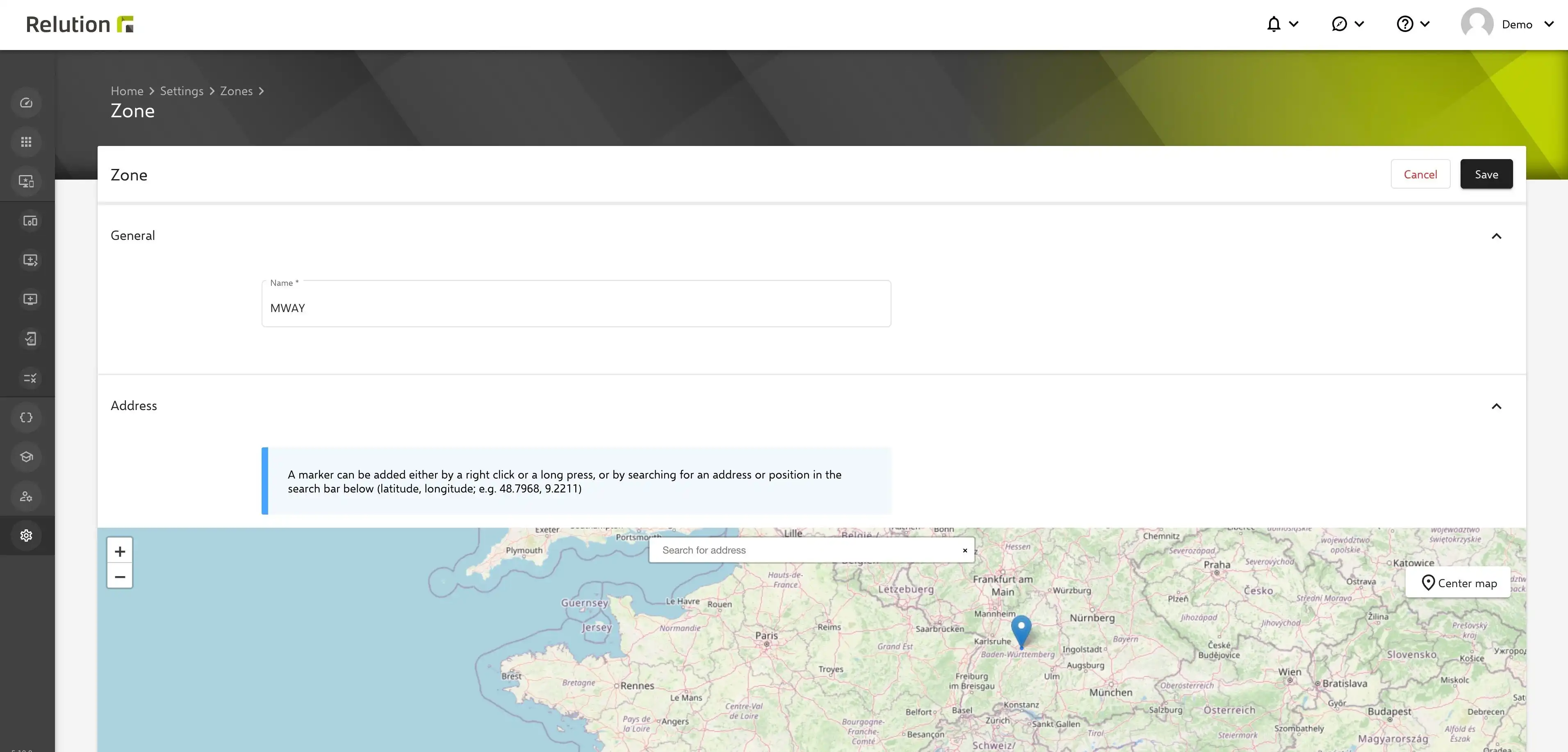
Entrambe le impostazioni sono ancora in fase BETA e possono essere inventariate ma non ancora collegate.
Con una versione futura, sarà possibile per i dispositivi iscritti a Relution effettuare un'assegnazione di criteri basata su geodati o iBeacon.
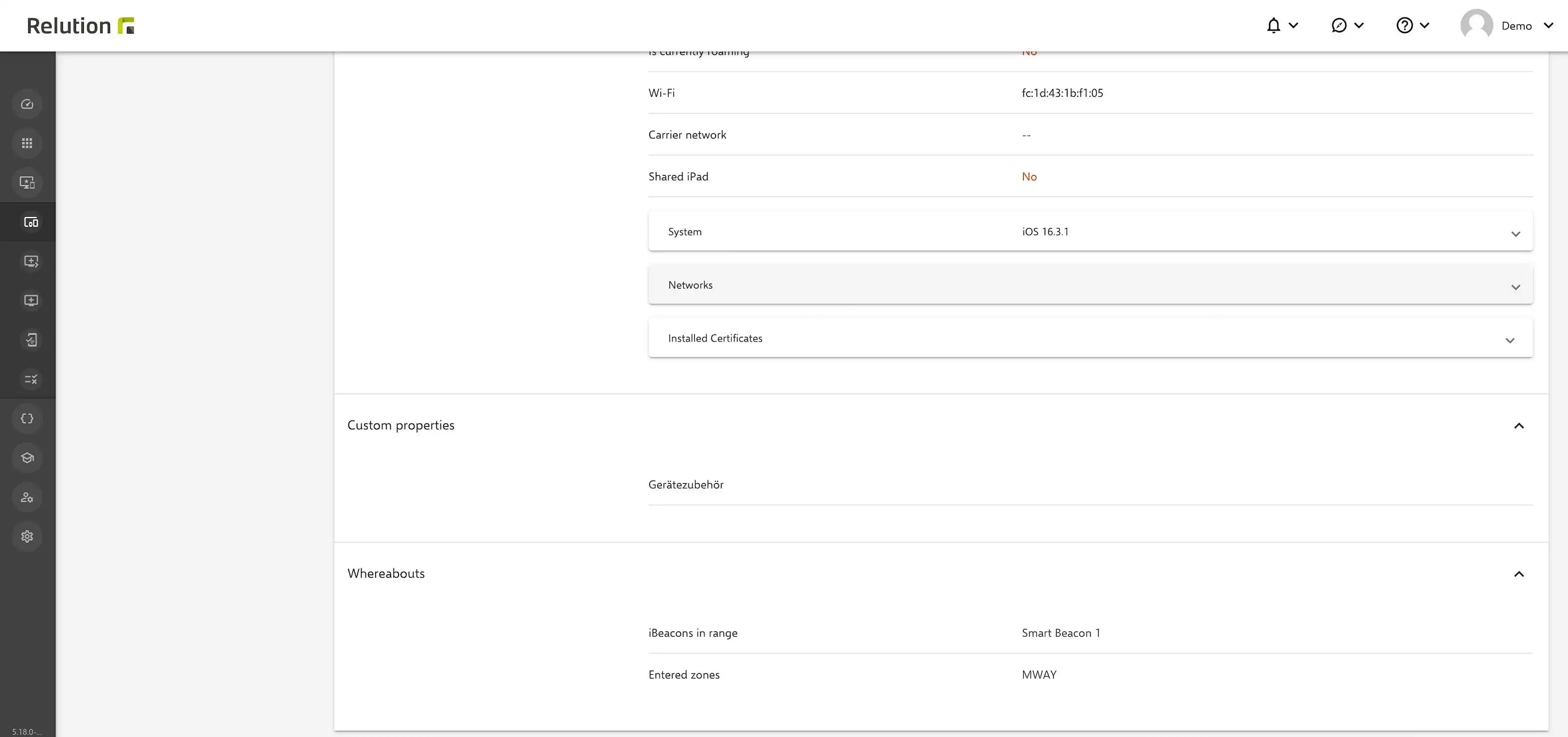
Ultima posizione conosciuta
Nella dashboard è presente una nuova panoramica dei dispositivi, raggruppati per Paese. Inoltre, in "Dispositivi" -> "Inventario" sono state aggiunte le nuove colonne e i filtri "Ultimo indirizzo IP", "Roaming" e "Ultima posizione nota".
Tentativi di accesso falliti
Con la nuova versione 5.17, Relution ha aumentato le misure di sicurezza. In "Impostazioni" -> "Gestione dei dati di accesso" e "Tentativi di accesso non riusciti", un amministratore ha ora la possibilità di impostare il numero massimo di tentativi di accesso consecutivi non riusciti al portale Relution.
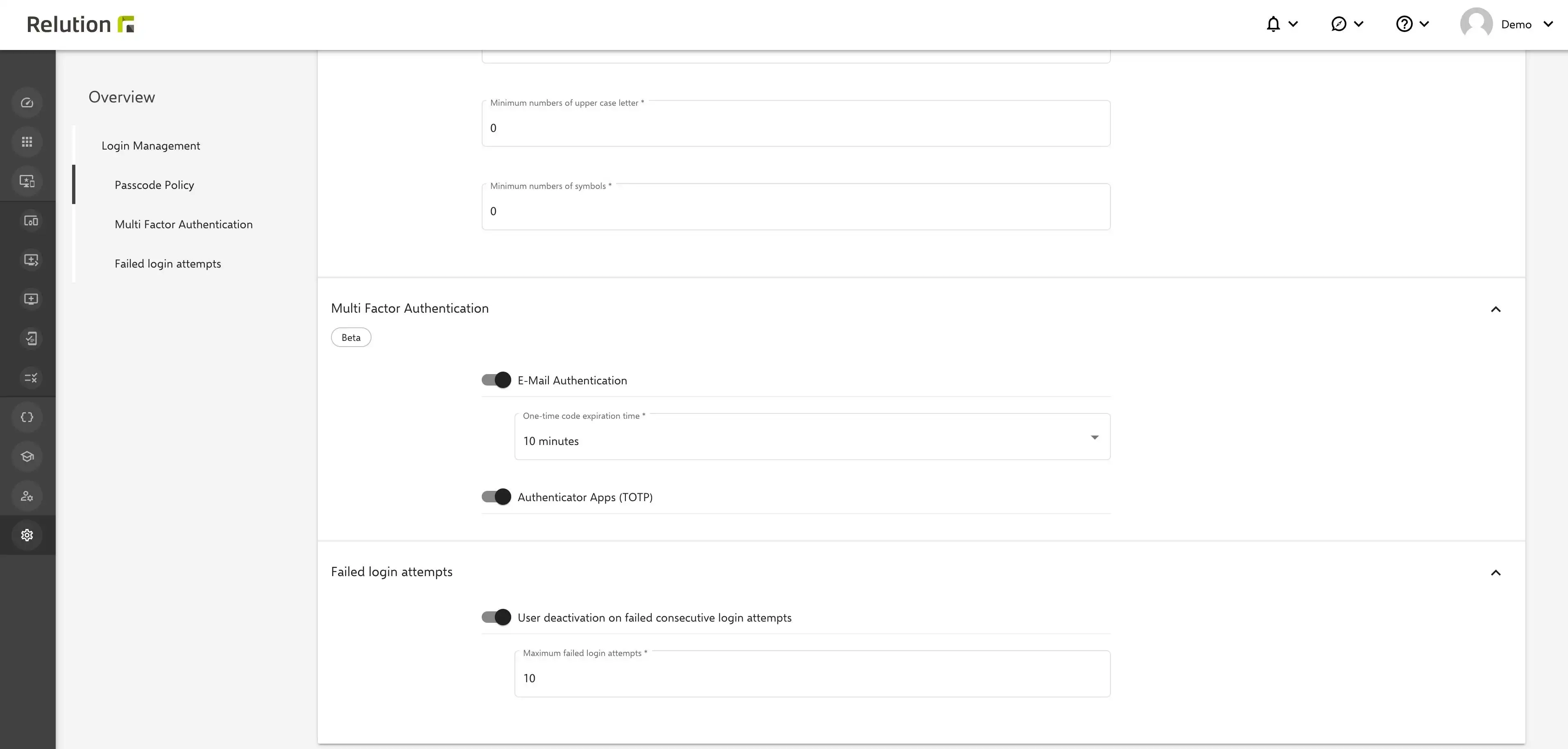
Se un utente tenta di accedere più volte con una password errata, l'utente viene disattivato dopo che il valore di soglia è stato sovrascritto. Un amministratore deve quindi sbloccare l'utente disattivato prima che possa accedere nuovamente.
Importazione/esportazione di autorizzazioni
Alla voce di menu "Utenti" -> "Autorizzazioni" è ora possibile esportare e importare le autorizzazioni. I ruoli e i permessi richiesti possono essere scaricati e importati in altre organizzazioni/ client/server. La creazione manuale di ruoli identici, che richiede molto tempo, non è più necessaria.
Relution Companion per Android Enterprise
Nel corso del rilascio, Relution Companion per Android Enterprise è stato pubblicato su Google Play Store. L'applicazione estende l'ambito MDM per la gestione dei certificati e la localizzazione del dispositivo. L'applicazione viene eseguita in background e offre solo un'interfaccia utente limitata.
Il nuovo Relution Companion for Android Enterprise viene installato automaticamente sui dispositivi Android Enterprise di nuova iscrizione senza l'interazione manuale dell'utente finale. I dispositivi Android Enterprise già iscritti a Relution riceveranno Companion durante l'aggiornamento di qualsiasi criterio nel portale Relution.
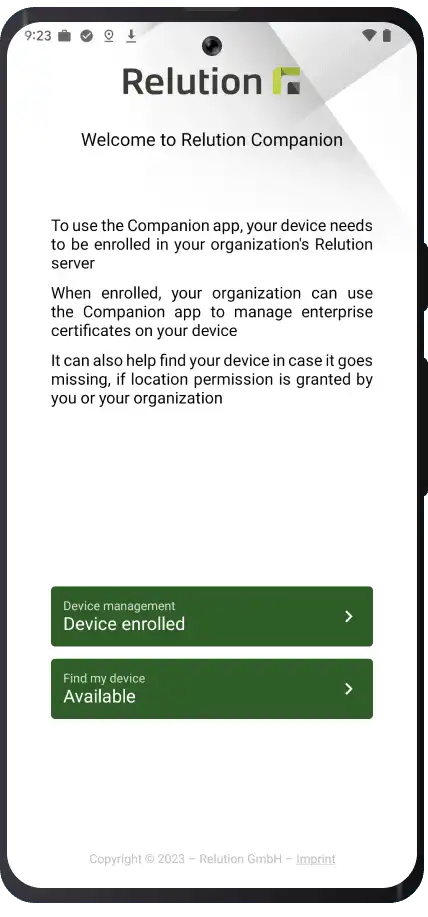
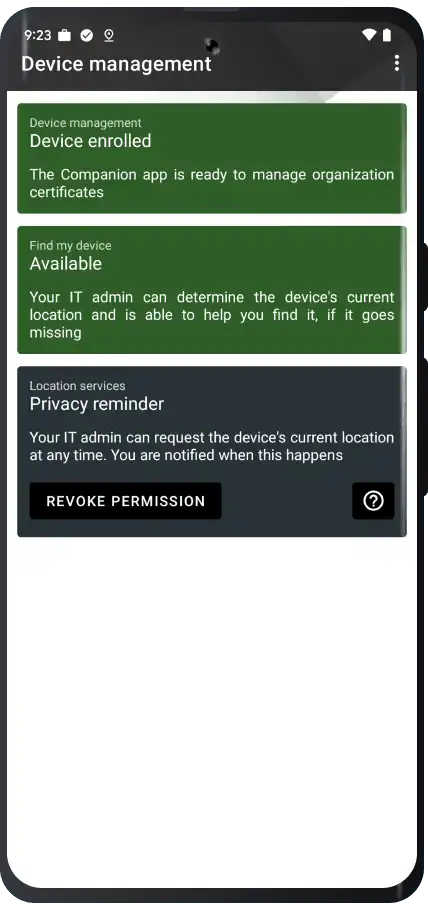
Il compito principale del nuovo Relution Companion per Android Enterprise è la distribuzione e l'installazione di certificati, come quelli degli utenti e delle CA, che garantiscono la sicurezza delle transazioni online, delle comunicazioni via e-mail, dell'accesso remoto e di altre applicazioni. Inoltre, è possibile localizzare i dispositivi Android Enterprise.
Le nuove impostazioni dei Beacon e delle Zone consentono di avere sempre la posizione esatta dei dispositivi.
Iscrizioni illimitate per i dispositivi Android Enterprise
Per l'iscrizione di nuovi dispositivi Android Enterprise a Relution, la data massima possibile era limitata a 90 giorni. Questo limite temporale non è più valido.
VPN sempre attiva
La nuova configurazione "Always on VPN" consente all'amministratore:in di forzare la connessione permanente di un dispositivo con la VPN.
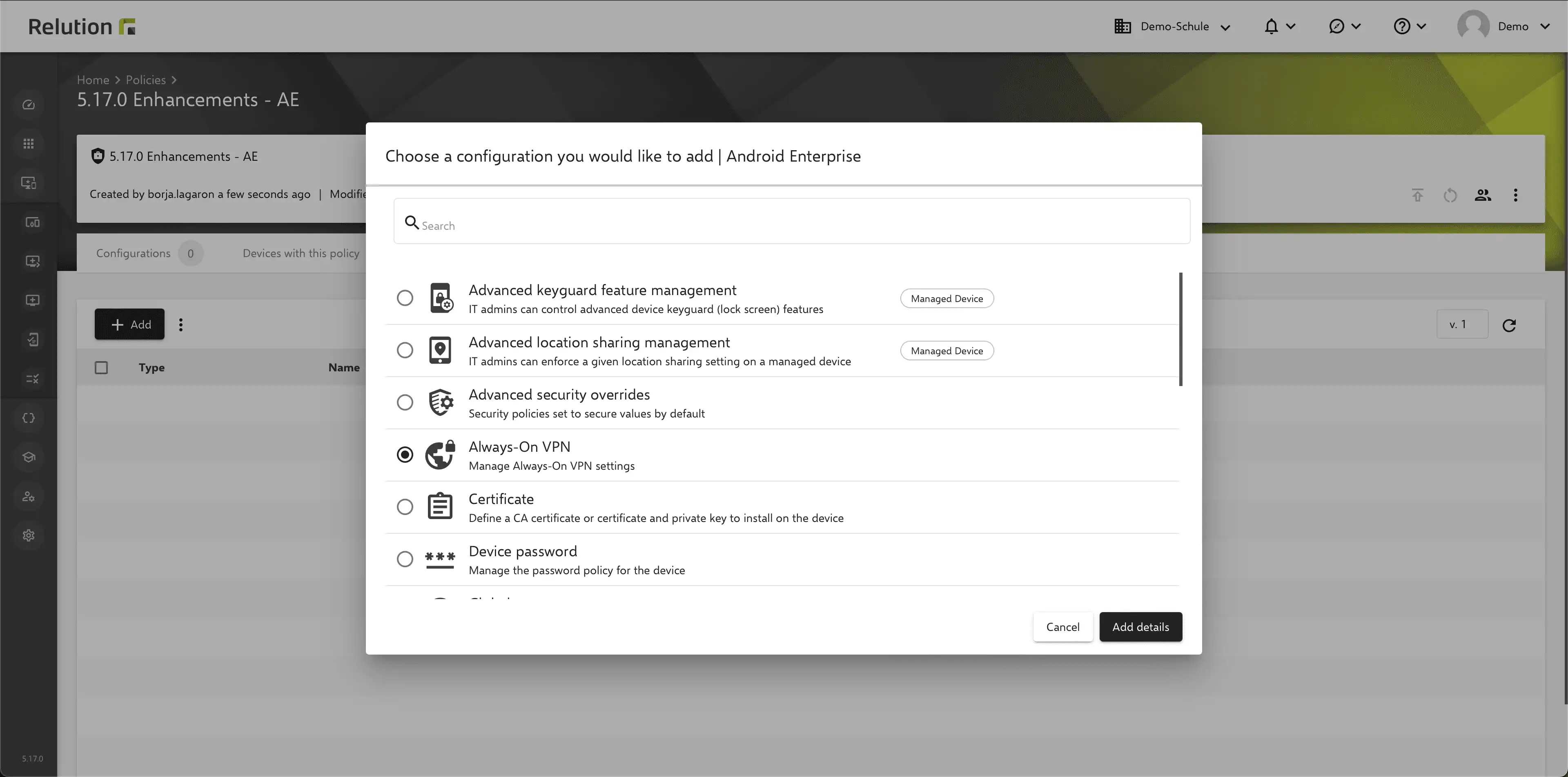
Dopo aver aggiunto la configurazione a un criterio desiderato, è possibile selezionare le applicazioni che devono ricevere la connessione permanente con la VPN. Dopo il salvataggio, i dispositivi dotati del criterio e delle app corrispondenti hanno accesso permanente alla VPN.
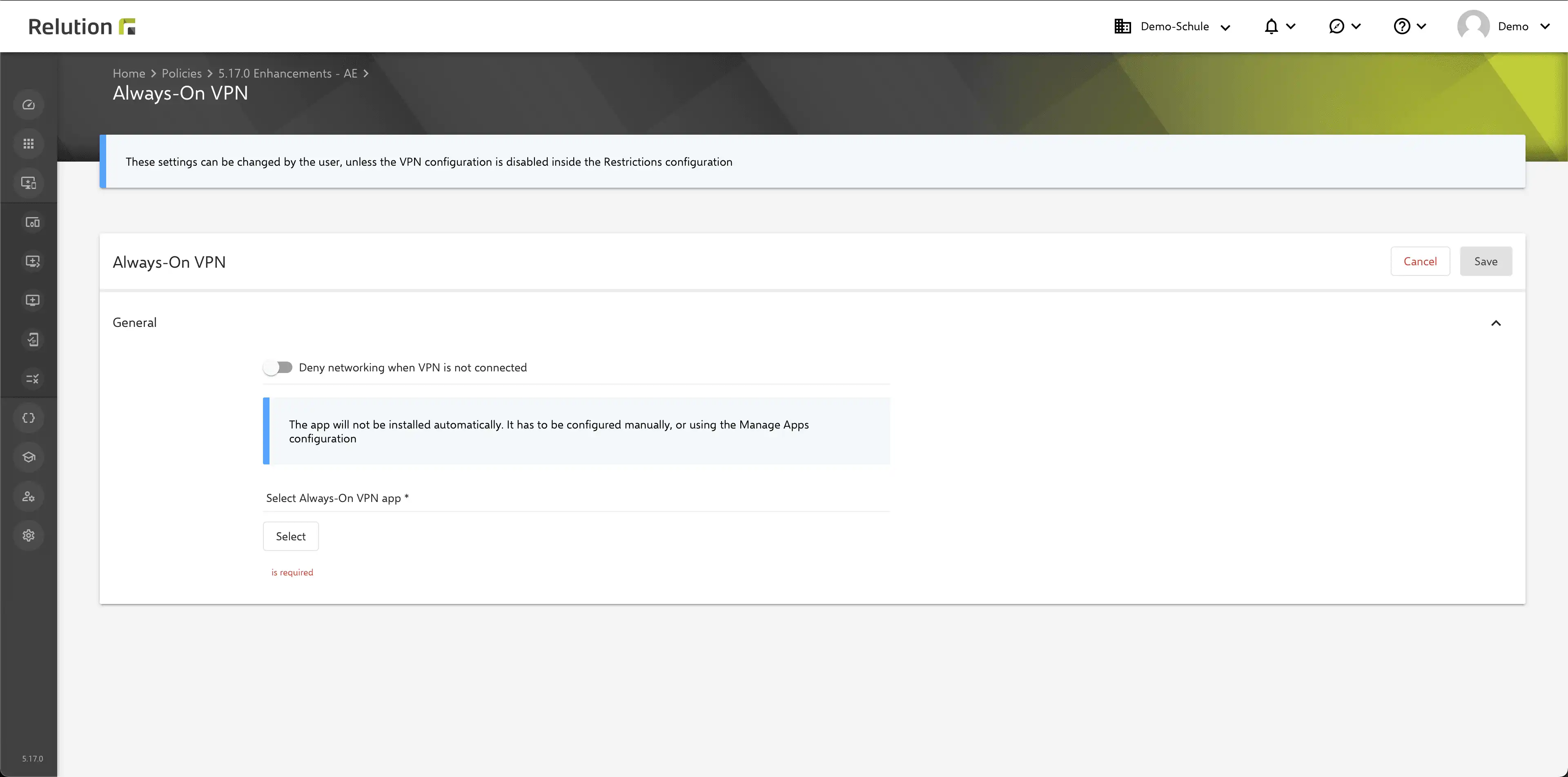
Restrizioni
L'azione Android Enterprise "Restrizioni" è stata rivista nella sezione Multi-Media. La restrizione multimediale adattata consente ora una configurazione a grana fine della fotocamera e del microfono.
Storia degli script
Ogni script è ora completato dalla nuova colonna "Cronologia", con l'aiuto della quale è possibile elencare chiaramente le azioni passate dello script.
Script per più dispositivi
Con questa versione, la Windows Companion App consente di inviare ed eseguire uno script su più dispositivi contemporaneamente, riducendo notevolmente il lavoro manuale. A tale scopo, fare clic con il tasto destro del mouse sullo script desiderato, selezionare "Esegui su dispositivo" e selezionare i rispettivi dispositivi. Dopo il salvataggio, lo script viene distribuito.
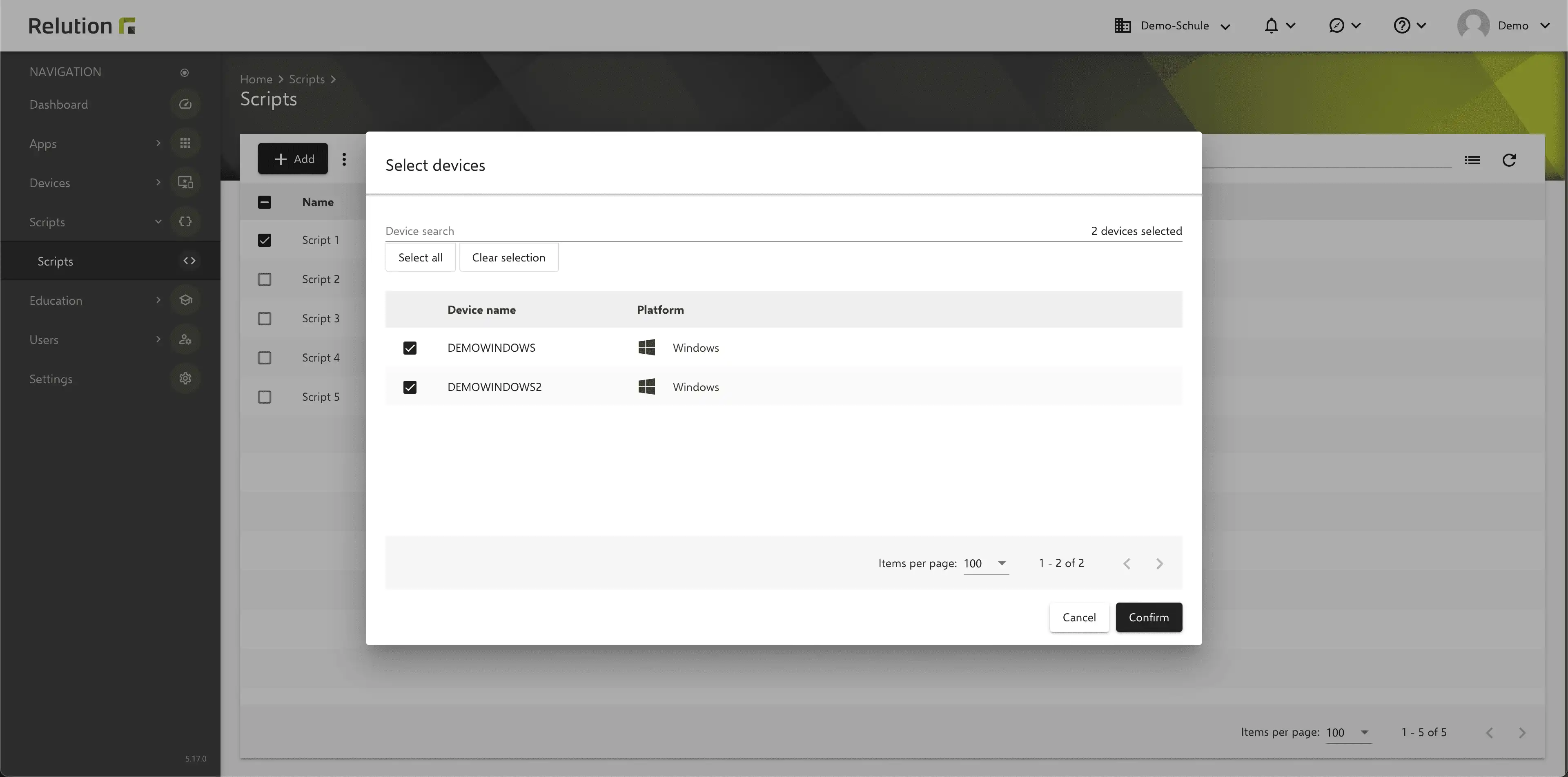
Windows Companion nelle impostazioni
Nelle voci di menu "Impostazioni" -> "Relution Client Apps", gli amministratori possono ora vedere quale versione dell'attuale Windows Companion App è distribuita ai dispositivi.
Il changelog del release è disponibile qui.